在如今信息时代,人们对电脑操作系统的需求越来越高,有时候一个操作系统并不能满足我们的需求。有没有办法在一台电脑上同时安装多个不同的操作系统呢?答案是肯...
2025-07-31 130 盘安装
随着Windows7系统的逐渐淘汰,越来越多的用户转向了Windows10系统。而通过U盘安装Win10系统成为了一种简便快捷的方式。本篇文章将详细介绍如何使用U盘安装Win10系统。
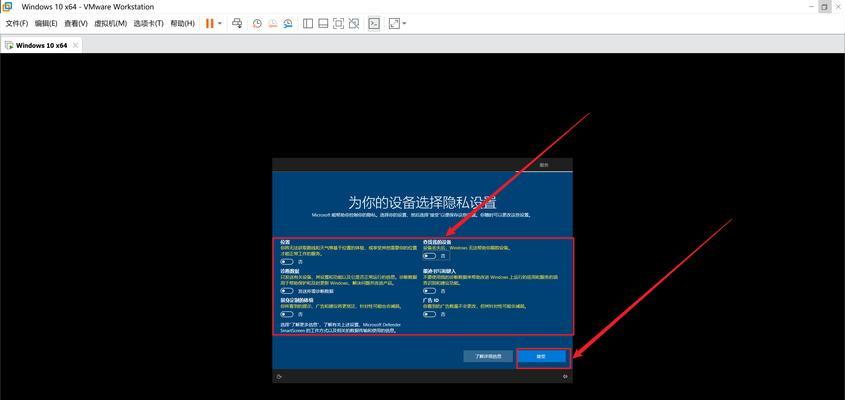
1.准备工作
在进行U盘安装Win10之前,你需要准备一台电脑,一枚8GB以上的U盘,以及一个能够下载Win10系统镜像文件的网络连接。
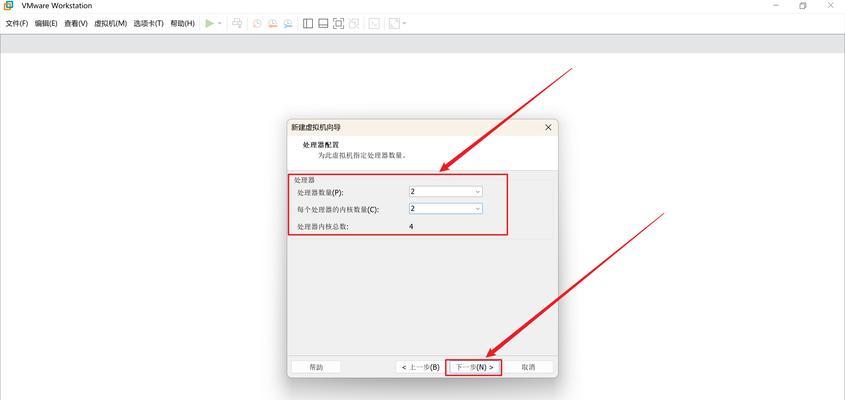
2.下载Win10系统镜像文件
在浏览器中打开微软官网,找到Windows10官方下载页面,并选择合适的版本和语言进行下载。
3.制作启动盘
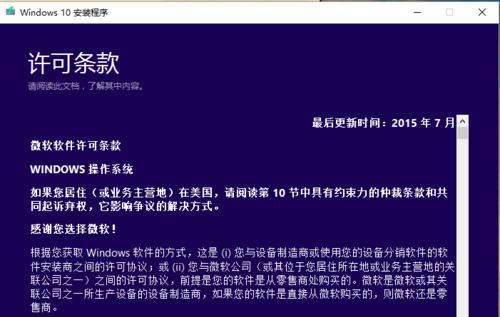
将准备好的U盘插入电脑,打开一个制作启动盘的工具,比如Rufus。在工具中选择U盘和下载好的Win10镜像文件,点击开始制作启动盘。
4.设置BIOS
重启电脑,在开机界面按下Del或F2键进入BIOS设置界面。找到启动选项并将U盘设置为第一启动项。
5.进入Win10安装界面
保存设置后,重启电脑。电脑会从U盘启动,进入Win10安装界面。
6.选择语言和时区
在安装界面中选择你需要的语言和时区,点击下一步。
7.接受许可协议
阅读并接受Windows10的许可协议。
8.选择安装类型
在安装界面中,选择“自定义:仅安装Windows(高级)”。
9.分区设置
对硬盘进行分区设置,可以选择已有分区进行安装,也可以新建分区。
10.开始安装
选择分区后,点击“下一步”开始安装Win10系统。
11.等待安装
等待系统自动完成安装过程,期间不要关闭电脑。
12.设置个人信息
在系统设置界面中,填写用户名、密码等个人信息。
13.系统初始化
等待系统初始化过程完成。
14.安装驱动程序
连接网络后,系统将自动安装所需的驱动程序。
15.安装完成
系统安装完成后,重启电脑即可使用全新的Windows10系统。
通过本文的教程,你学会了如何以U盘为媒介进行Win10系统的安装。这是一种方便快捷的方式,特别适用于没有光驱的电脑。希望本文对你有所帮助!
标签: 盘安装
相关文章

在如今信息时代,人们对电脑操作系统的需求越来越高,有时候一个操作系统并不能满足我们的需求。有没有办法在一台电脑上同时安装多个不同的操作系统呢?答案是肯...
2025-07-31 130 盘安装

随着科技的不断发展,电脑操作系统的更新换代速度越来越快,每个人都需要不断更新自己的电脑系统以获得更好的体验和性能。而使用U盘安装Windows系统成为...
2025-07-22 151 盘安装

在日常使用电脑的过程中,我们经常会遇到需要同时使用Mac和Win7操作系统的情况,但是单一的操作系统无法满足我们的需求。本文将介绍使用U盘安装Mac与...
2025-07-20 220 盘安装

在电脑系统升级或重装的过程中,U盘安装Win732位系统是一种常见且方便的选择。本文将详细介绍使用U盘安装Win732位系统的步骤和注意事项,帮助您顺...
2025-07-17 157 盘安装

随着Windows7系统的逐渐淘汰,很多用户希望将自己的电脑升级到更稳定、更高效的雨林木风Win7系统。而使用U盘来安装系统是一种简单、快捷的方法。本...
2025-07-03 169 盘安装

随着科技的发展,我们的电脑系统也在不断升级。在众多操作系统中,Win7系统以其稳定性和易用性而备受推崇。然而,对于不熟悉电脑操作的人来说,安装Win7...
2025-06-17 217 盘安装
最新评论